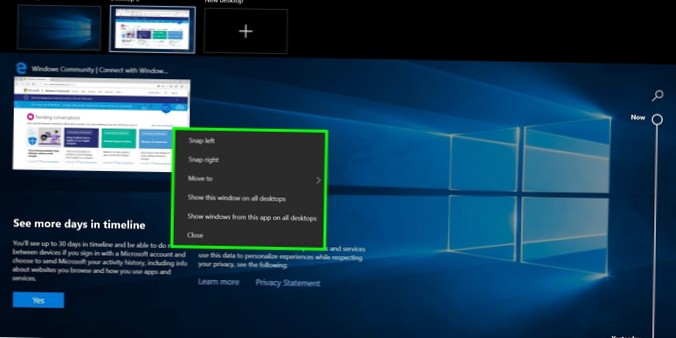Tastaturgenveje til brug af virtuelle desktops på Windows 10
- Windows + Tab: Åbn Opgavevisning.
- Windows + Ctrl + D: Opret et nyt virtuelt skrivebord.
- Windows + Ctrl + venstre eller højre pil: Skift mellem virtuelle desktops.
- Windows + Ctrl + F4: Luk det aktuelle virtuelle skrivebord.
- Esc: Luk opgavevisning.
- Hvad er genvejen for at få adgang til virtuelle desktops?
- Hvordan bruger jeg virtuelle desktops i Windows 10?
- Hvordan skifter jeg mellem desktop og VDI?
- Hvad gør Ctrl win D??
- Hvordan får jeg adgang til det virtuelle Windows-skrivebord?
- Hvad er meningen med virtuelle desktops?
- Sænker Windows 10 flere desktops?
- Hvordan indstiller jeg forskellige baggrunde til virtuelle desktops i Windows 10?
Hvad er genvejen for at få adgang til virtuelle desktops?
Windows-tast + Ctrl + Venstre eller Windows-tast + Ctrl + Højre giver dig mulighed for at flytte hurtigt mellem flere desktops. Windows-nøgle + Ctrl + D og klik derefter på + Nyt skrivebord: for at oprette et nyt virtuelt skrivebord uden at bruge Opgavevisning. Windows-tast + Tab: giver dig mulighed for at vende tilbage til Opgavevisning.
Hvordan bruger jeg virtuelle desktops i Windows 10?
For at tilføje et virtuelt skrivebord skal du åbne den nye Opgavevisning-rude ved at klikke på knappen Opgavevisning (to overlappende rektangler) på proceslinjen eller ved at trykke på Windows-tasten + Tab. Klik på Nyt skrivebord i ruden Opgavevisning for at tilføje et virtuelt skrivebord.
Hvordan skifter jeg mellem desktop og VDI?
Tastaturgenveje til at skifte mellem virtuelle desktops
For hurtigt at skifte mellem virtuelle desktops i Windows 10 med en tastaturgenvej, skal du trykke på Windows + Ctrl + venstre pil for at skifte til et lavere nummereret skrivebord eller Windows + Ctrl + højre pil for at få et højere nummer.
Hvad gør Ctrl win D??
Opret nyt virtuelt skrivebord: WIN + CTRL + D. Luk det aktuelle virtuelle skrivebord: WIN + CTRL + F4. Skift virtuelt skrivebord: WIN + CTRL + VENSTRE eller HØJRE.
Hvordan får jeg adgang til det virtuelle Windows-skrivebord?
Hvordan opretter jeg forbindelse til et virtuelt Windows-skrivebord?
- Download den nyeste Windows Remote Desktop-klient.
- Abonner på feedet. Åbn Windows Desktop-klienten. Vælg Abonner på hovedsiden. Log ind med din brugerkonto, når du bliver bedt om det.
Hvad er meningen med virtuelle desktops?
Et virtuelt skrivebord giver brugerne adgang til deres desktop og applikationer overalt på enhver slags slutpunktsenhed, mens it-organisationer kan implementere og administrere disse desktops fra et centralt placeret datacenter.
Sænker Windows 10 flere desktops?
Det ser ud til, at der ikke er nogen grænse for antallet af desktops, du kan oprette. Men ligesom browserfaner kan det have langsomme dit system at have flere desktops åbne. Hvis du klikker på et skrivebord i Task View, bliver skrivebordet aktivt.
Hvordan indstiller jeg forskellige baggrunde til virtuelle desktops i Windows 10?
Du kan højreklikke på et baggrundsbillede på denne indstillingsside og tildele det også til et specifikt virtuelt skrivebord. Eller endnu lettere kan du højreklikke på et virtuelt skrivebordsminiatyrbillede i Opgavevisning og vælge “Vælg baggrund.”
 Naneedigital
Naneedigital